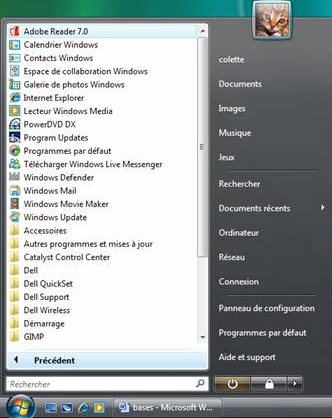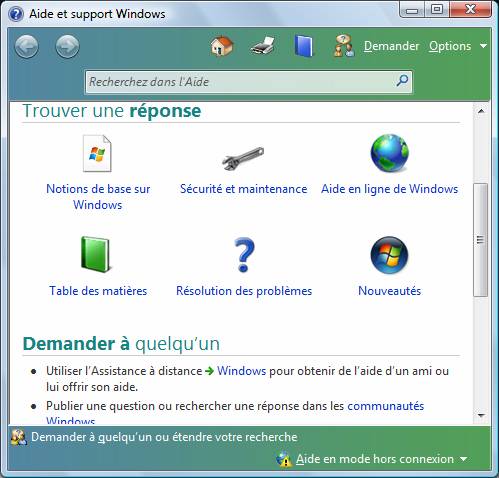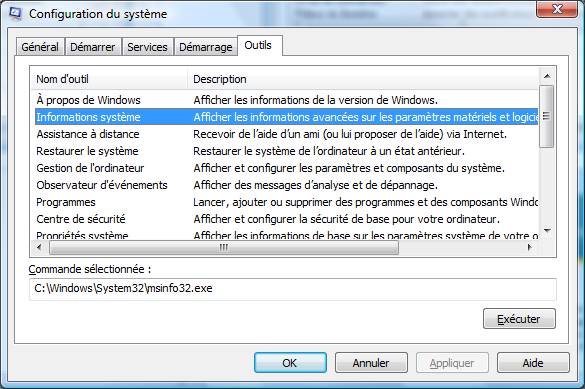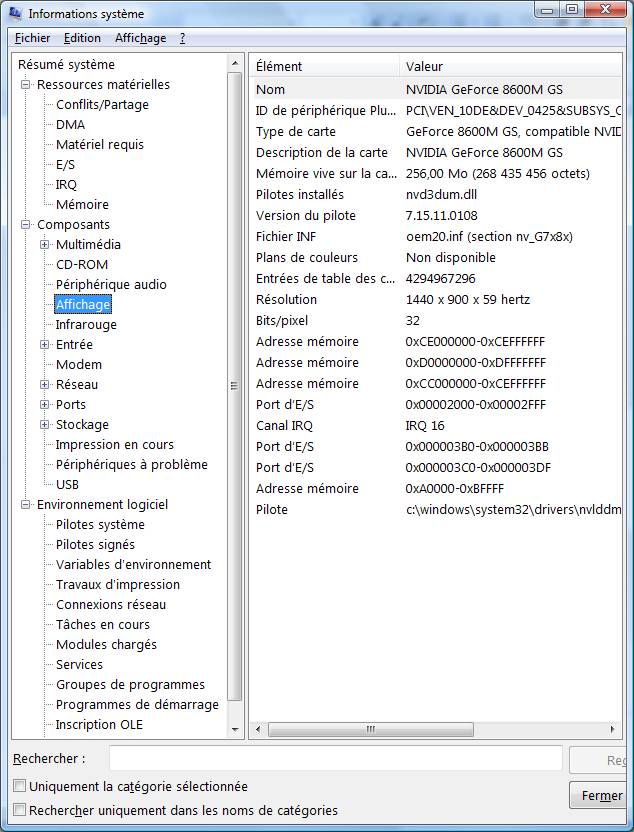|
Micro-informatique communicante :  Quelques nouveautes de Windows VISTA Quelques nouveautes de Windows VISTA
|
 |
I. Bureau
A. La barre de tâches
| La barre des tâches est l'ensemble du bouton Démarrer, de la liste des applications en cours
d'exécution et de la zone de notification. |
|
B. Les gadgets, volet Windows 
| Mini-applications destinées à
profiter en permanence d'informations sur le bureau : flux RSS, horloge,
météo, trafic routier, convertisseurs. Les sujets sont sans limites. Contenus
dans une barre latérale située sur le côté droit du bureau, il est néanmoins
possible de détacher les gadgets pour les placer où bon vous semble. Intégrés
nativement, un simple clic permet de se connecter chez Microsoft pour en
installer de nouveaux.
 |
Clic droit sur le Volet Windows
 Afficher
les gadgets au premier plan Afficher
les gadgets au premier plan |
|
|
 Ajouter le gadget Diaporama
Ajouter le gadget Diaporama
II. Menu Démarrer
|
Le Menu Démarrer facilite
l'accès aux tâches les plus importantes et les plus fréquemment exécutées.
Le menu Démarrer affiche
un champ de recherche. En plus de permettre de rechercher des dossiers ou des
fichiers, cette zone vous permet d'ouvrir une application. |
Il est possible d'attribuer au Menu Démarrer, un aspect ressemblant à ceux des anciennes
versions de Windows
III. Menu contextuel
Le menu contextuel affiche les commandes les plus courantes
pour un élément.
 |
cliquer avec le bouton droit de la souris sur l'élément sur
lequel vous désirez un menu contextuel |
IV. Barre de menus
Certaines applications de Windows Vista n'affichent plus la
barre de menu classique lorsqu'elles sont exécutées en premier.
Dans certains cas, Windows Vista propose une option d'affichage de la barre de
menu classique. Dans d'autres applications, cette barre n'est pas disponible.
Elle est remplacée par une nouvelle option de barre de menus, de nouvelles
options disponibles par clic droit et un nouvel affichage dans le volet de la
fenêtre.
 |
Windows Explorer, Internet Explorer, Media
Player |
Truc : appuyer alternativenent sur la touche Alt pour afficher ou faire disparaître la barre de menu.
V. Utiliser l'aide
VI. Personnaliser son bureau
Truc : En combinant la
touche Ctrl + la molette de la souris vous modifiez à la volée la taille des
icônes du bureau et des fenêtres
A. Le panneau de configuration
B. Changement de fond d'écran (autre méthode)
 |
En cliquant avec le bouton droit de la souris dans un espace
vide du bureau  Propriétés Propriétés  Onglet Bureau Onglet Bureau |
C. Placer un raccourci sur le bureau
 |
En cliquant avec le bouton droit de la souris sur
l'élément (fichier, programme, dossier, imprimante ou ordinateur) pour lequel
on veut créer un raccourci
 Envoyer vers Envoyer vers  Bureau
(créer un raccourci) Bureau
(créer un raccourci) |
Un raccourci se reconnaît à sa flèche en bas à gauche.
VII. Afficher des informations détaillées sur son pc
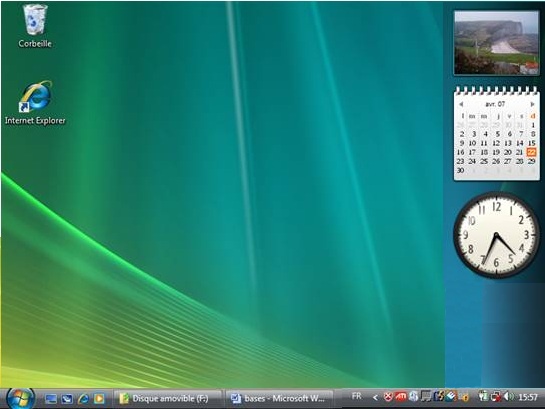
![]() Ajouter le gadget Diaporama
Ajouter le gadget Diaporama
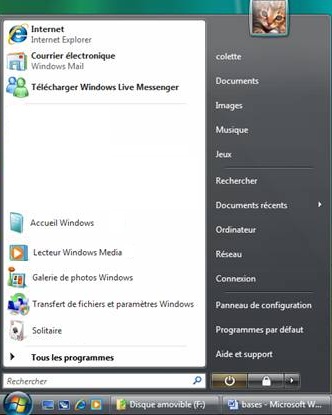






 Propriétés
Propriétés  Onglet Bureau
Onglet Bureau 
 Envoyer vers
Envoyer vers  Bureau
(créer un raccourci)
Bureau
(créer un raccourci)